Comment connecter plusieurs ordinateurs à mon imprimante ?
Sur cette page
01Avant de vous lancer 02Activer le partage d’impression 03Désactiver le partage d’impression depuis ma box01Avant de vous lancer
15 minutes
Vous avez besoin :
- votre imprimante
- un ordinateur connecté à votre box
- votre box SFR
02 Activer le partage d’impression
- Je connecte mon imprimante à ma box
Branchez le câble USB de votre imprimante sur l'un des ports USB maître de votre Box.
- J’accède à l’administration de ma box
Lancez votre navigateur Internet depuis votre ordinateur.
Tapez https://192.168.1.1 dans la barre d’adresse, afin d’accéder à l'interface d'administration de votre box.
Déverrouillez l’accès en appuyant pendant environ 5 secondes le bouton WPS ou en saisissant admin comme identifiant et le mot de passe wifi inscrit sur l’étiquette de la box .
- Je change le mode de réception
Dans le menu Etat, cliquez sur Périphériques pour vérifier si l'imprimante est bien reconnue par votre box. Si votre imprimante n'apparaît pas, vérifiez le branchement du câble ou changez de port USB.
- J’ouvre le panneau de configuration de mon ordinateur
Sur votre ordinateur sous Windows, cliquez sur Démarrer, puis choisissez Panneau de configuration.
- J’accède à la gestion des imprimantes
• Ouvrez le menu Imprimantes et télécopieurs.
• Cliquez sur Ajouter une imprimante.
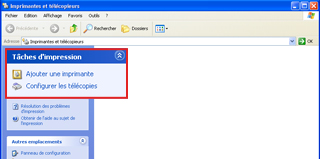
- Je sélectionne l’ajout d’une imprimante
L’assistant d’ajout d’imprimantes s’ouvre : cliquez sur Suivant.
- Je choisis l’imprimante locale
• Cochez l'option Imprimante locale connectée à cet ordinateur.
• Décochez l'option Détection et installation automatique de l'imprimante Plug-and-Play.
• Cliquez sur le bouton Suivant.
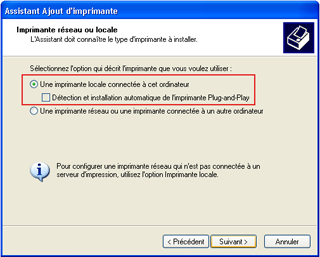
- Je désigne le port utilisé
• Dans la fenêtre Sélectionner un port d'imprimante, sélectionnez Créer un nouveau port.
• Puis choisissez la valeur Standard TCP/IP Port dans la liste de choix.
• Cliquez sur le bouton Suivant.
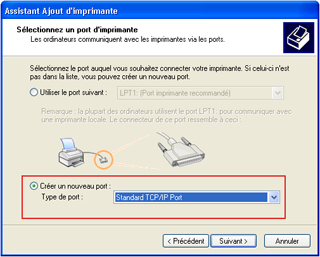
- Je précise le port de l’imprimante
• Dans le champ Nom d'imprimante ou Adresse IP, tapez 192.168.1.1: le nom de port généré est ainsi « IP-192.168.1.1».
• Cliquez sur le bouton Suivant
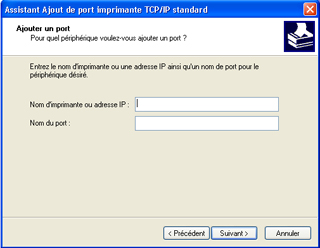
-
Je change le mode de réception
• Dans la rubrique Type de périphérique, cochez l'option Standard.
• Puis sélectionnez votre imprimante dans la liste de choix.
• Cliquez sur le bouton Suivant.

- L’installation est terminée
Cliquez sur Terminer pour valider l’installation.

03 Désactiver le partage d’impression depuis ma box
- J’accède à l’interface d’administration de la box
• Ouvrez votre navigateur Internet habituel.
• Tapez l'adresse https://192.168.1.1 dans la barre de recherche pour accéder à l'interface d'administration de votre box.
• Déverrouillez l’accès en appuyant pendant environ 5 secondes le bouton WPS ou en saisissant admin comme identifiant et le mot de passe wifi inscrit sur l’étiquette de la box .
- J’accède au menu
• Dans le menu Applications, ouvrez l'onglet Partage d'imprimantes.
- Je désactive le mode bidirectionnel
• Désactivez le mode bidirectionnel en mettant l'interrupteur en position OFF.
• Validez la modification.
- L’imprimante n’est plus accessible
En désactivant le mode bidirectionnel, votre imprimante ne pourra plus indiquer à votre ordinateur les informations d'impression ou message d'erreurs possibles.